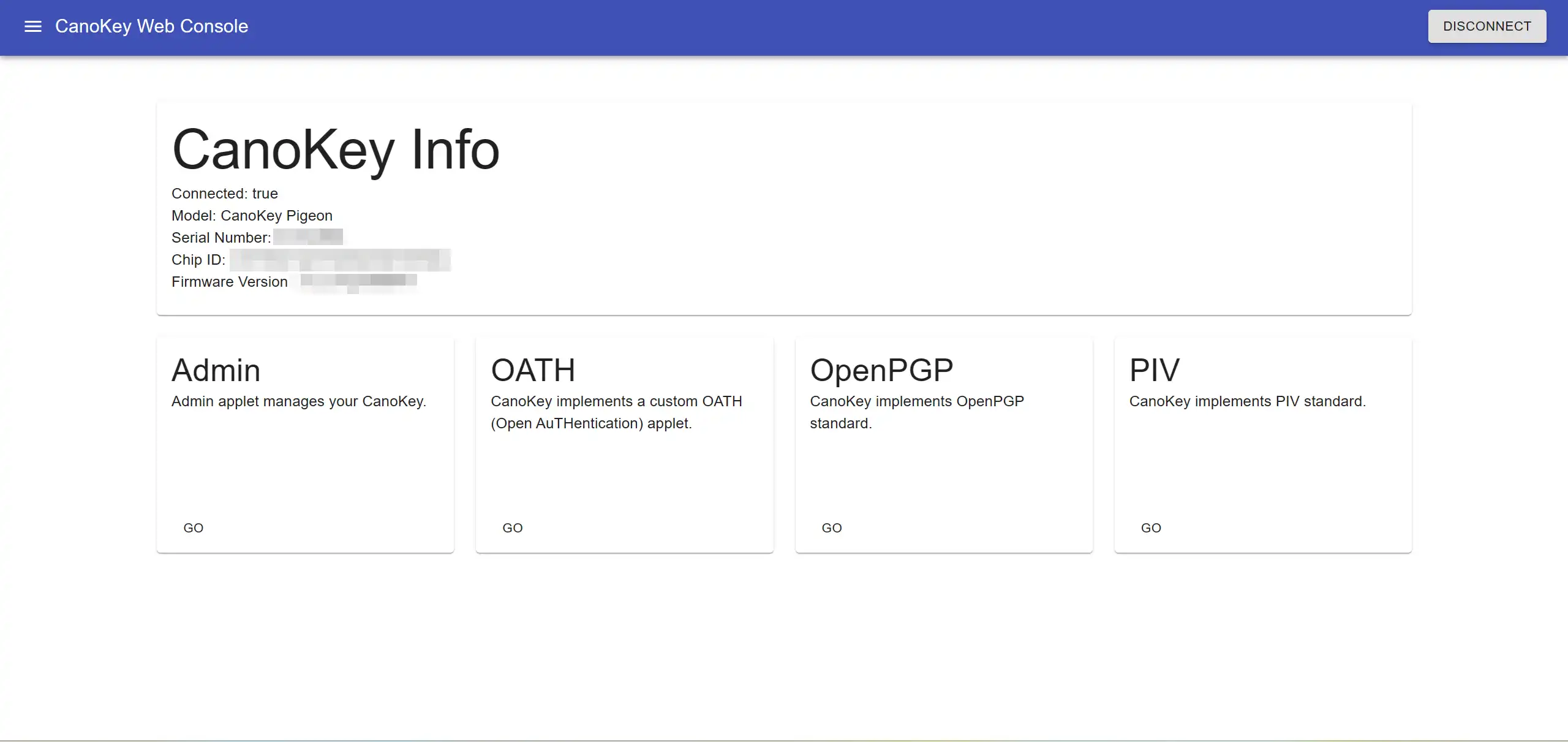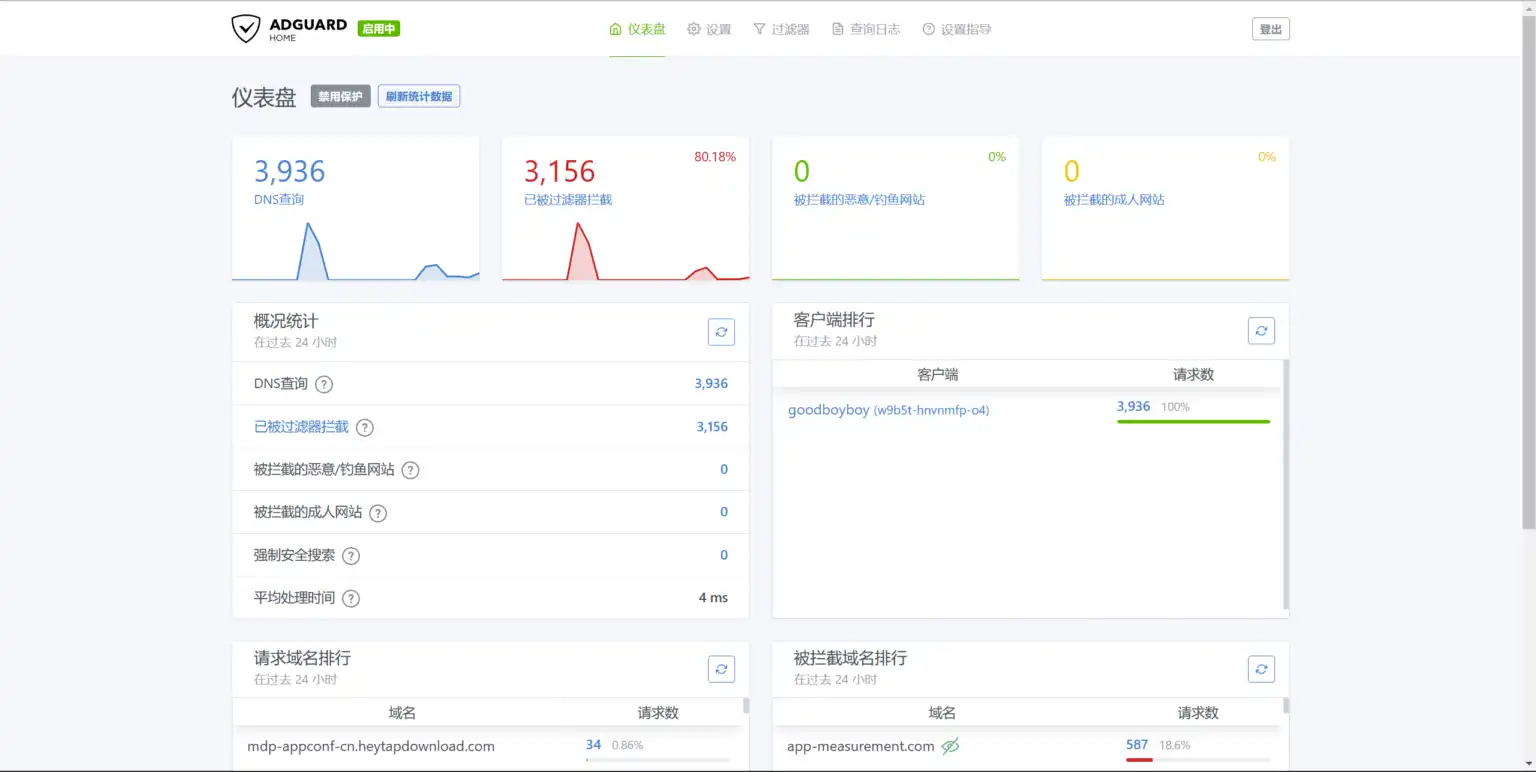如何优雅且合理的备份Hexo源文件
旅游回来更新的第一篇文章。。。
# 前言
我们都知道 hexo 是采用生成静态文件然后部署到服务器上的这种模式,那么我们肯定也是需要备份源文件的
否则当源文件丢失时,整个博客也可以说是直接寄了
当然这种方法也可以用于多设备同步,方便你在各个电脑上玩 hexo
# 软件
我们这里采用的是 Git
没错就是 Git 这个版本控制工具
而且官方其实已经对这种方法进行了适配
从 hexo 根目录的.gitignore 文件就可以看出,hexo 官方已经帮我们准备好了哪些文件是不需要我们进行备份的
我们其实可以打开.gitignore 文件,看到一下目录列表
12345678.DS_StoreThumbs.dbdb.json*.lognode_modules/public/.deploy*/_multiconfig.yml
这些文件和文件夹我们都不需要备份
# 建立 Git repository
我们在安装主题从 github 上 clone 的时候应该先 fork 到自己的仓库,然后再 clone
否则当我们在根目录建立仓库后,主题文件夹会自动成为子仓库,如果是直接 clone 的话 ...
Canokey Pigeon的初级玩法
Canokey Pigeon 今天终于到货了
该页面仍在不断完善中…
# 前言
在开始玩之前最好先看看官方文档,不然很容易迷,这玩意坑多得一匹 666,要是有足够的马内还是入 yubikey 的坑吧,生态体验会好很多。。。
官方文档
注意!!!千万不要选择中文文档,直到目前为止那个文档还没完善,没英文版的完全,可以选择浏览器翻译来看
CanoKey 的 FIDO2/U2F 的 PIN 可以使用 Windows Hello 进行设置和更改,但具体项目操作暂时无相关文档
OpenPGP 可以使用 gpg 命令直接操作,没有任何兼容性问题
PIV 可以使用 yubico-piv-manager GUI 版或者 GUI 版自带的 CLI 进行管理
OATH 可以使用 yubico-authenticator 进行管理(需要指定版本),也可以使用新版 WebConsole 进行管理(有 bug,secret 太长会导致无法添加)
yubico-authenticator 仅 6.0 以前的版本支持 canokey,6.0 以后包括 6.0 不支持 canokey,下面是历史版本下载地址
...
软件推荐Git Extensions
KeePass 的文章都更新了,那这篇也一起更新了吧(doge
# 前言
Git 是一个很好的版本控制工具,十分强大,这一点可以在它那复杂的 CLI 里充分的体现,以至于我刚开始用命令行玩 Git 差点崩溃。。。
各种错误,各种未绑定,各种冲突。。。我哭死
然后直到我发现了 Git Extensions 这款软件
woc 这大神发明的牛逼软件直接拯救了我,我真的想冲上去给他来几个吻,爱死你了
咳咳咳跑题了,说正事吧
# 软件
项目地址:gitextensions/gitextensions
网站(托管于 Github):https://gitextensions.github.io/
# 优点
开源、免费、还是用 C# 写的(虽然我写不出来这么牛逼的程序就对了)
功能齐全,操作简单,支持 gpg 签名(Visual Studio 出来挨打)
下面是软件截图
不同提交之间的差异,一眼丁真,一目了然,这不香么???
分支切换,GPG 签名快捷便利
暂存提交,push 服务器,一键即可
重置修改,分支跟踪,head 错误自动修复,香得一匹
而且完美支持中文(Git GUI 出来 ...
KeePass搭建一个私人密码库
# 前言
既然有人想看那我就不咕了嘻嘻
不知道在哪部电影里看到过这样一句话:根据社会工程学,正常人人脑是不会记住超过 3 种以上完全不同的复杂密码
所以你只要泄露一个密码,就能基于这个密码推导从而破解大部分你其他的密码,更何况大部分人不同账号密码都是相同的(说的就是我哈哈哈)
之前我看到这里的时候大为震惊但是却又无可奈何,因为使用完全不同的复杂密码成本太大了,直到我知道了密码管理器
但其实之前也一直用的 lastpass,但是感觉托管在第三方平台不怎么放心,特别是俄乌战争之后某些科技企业做出的某些事情更加加重了我的忧虑
所以在我知道了 KeePass 这个东西之后果断选择它
# 优点
这个我都不用多说,完全免费、开源、自托管、安全性高
光光这几点就足以让我沦陷,其他的优点自己百度 Google 就知道了
# 导入
网上的 KeePass 在电脑端有主流的 Keepass 和 KeePassXC,手机端有 KeePass2Android,各有各的特色
# 目标
实现多端密码同步,浏览器自动填充。
# 准备
# 软件和插件
KeePass(可能需要打中文补丁?)
KeePassXC ...
从Authy中导出账户和secret
# 前言
因为最近买了 CanoKey,所以多算试一下 CanoKey 的 TOTP 功能,但是之前一直用的 Authy 并且它默认不支持导出功能
在网上找了一些文档,终于在 github 上找到了一个有效且简单的方法
目前网上大部分都是 Copy(至少百度是这个 B 样),还要装 Golang 之类的环境,麻烦至极
其实用一个浏览器就 OK 了
# 准备
Authy Desktop 版
Chrome 内核的浏览器(我用的 Edge)
# 开始
首先打开 authy desktop 并完成登录和同步
然后在打开快捷方式的属性 ,在目标 这一栏的路径后面添加
1--remote-debugging-port=5858
添加完成后先关闭之前启动的 authy,然后再点击该快捷方式启动 authy
然后在浏览器里访问 http://localhost:5858
点击Twilio Authy
然后在弹出的开发者工具栏里依次点击Sources>>Snippets>>+ New snippet
接着在代码段编辑器窗口中,粘贴以下代码:
12345678910111213141516 ...
CC许可协议变更通知
# 许可协议更改
本站 CC 许可协议已于 2023 年 3 月 21 日由原先的CC-BY-SA 4.0 更改为CC-BY-NC-SA 4.0 并立即生效
# 协议更改的主要内容
下方的解释仅作为便于读者理解协议更改的内容而作出的说明,对协议本身不具备任何效应,也不包含任何授权。
您将不被允许 将本站发布的任何文章(若该文章未采用 "CC-BY-NC-SA 4.0" 协议或者采用其他协议进行授权许可,则按照其使用的协议进行授权)用于任何商业用途。
除非您获得作者的额外授权,否则您只能在协议规定的范围内使用本站的文章。
若您违反文章的许可协议,我方有权对您进行起诉!
# 商业用途
除非您获得作者的额外授权,否则不能用于商业用途。
# 原先已授权的协议
若在许可协议更改之前您已获得旧的许可协议的授权许可,在您未失去旧的许可协议赋予您的权利之前,我方无法撤销对您的旧的许可协议的授权。
如果您已失去旧的许可协议赋予您的权利,您将永久失去这些权利,并且我方将不会使用旧的许可协议对您进行再次授权!
如果您想继续获得授权,则必须接受新的许可协议,并在新的许可协议的规定范围 ...
玩客云armbian刷机教程
# 前言
本教程主要还是以分享心得和资源以及一些简单的框架知识为主,具体教程可能比较少
首先你需要一台玩客云,成色别太破烂就行,毕竟这玩意你也不能指望它能干出什么惊人的东西
我就把他最后当做一个下载器和学习 Linux 的工具来玩了
# 基本知识
# 直刷包
顾名思义就是直接刷,刷完就 OK 可以直接使用的那种包
优点:
1、方便快捷,不用 U 盘等工具
2、速度快,省去中间过程
缺点:
1、再次刷机可能需要重新短接
2、换系统可能需要重新对 emmc 进行大量读写
# 底包
用于对设备进行引导,引导设备启动 USB 设备上的系统(类似于 PE 系统)
可能还包含部分必需的驱动
一般搭配 U 盘刷机包使用
优点:
1、可以随便换系统,一个 U 盘一个系统
2、在没将系统输入 emmc 之前可以不用拆机
缺点:
1、系统性能受限于 USB 设备与接口,稳定性难绷(USB2.0 的接口我也不好说什么了)
2、占用一个 USB 接口
注:如果你将 U 盘内系统写入 emmc 的话那基本和直刷包没区别了
# 镜像包
直刷包的内包含了系统镜像,直刷直用
底包和系统镜像分离,底包包含 ...
部署Hexo教程(以及博主成功踩的各种雷)
懒癌发作,拖了这么久才开始写。。。
本教程采用 butterfly 4.7.0 模板,不同版本相关设置可能会有不同
# 安装 Hexo
官方文档说得很清楚,我们需要给计算机安装 Git 和 Node.js
我们打开 http://nodejs.org/ 和 http://git-scm.com/ 完成安装这两个必需程序
然后新建一个文件夹用来存放 hexo 的源文件
然后按住shift+鼠标右键 ,选择Git Bash Here 打开命令窗口
输入npm install -g hexo-cli 安装 hexo
等待一会后安装完成在当前文件夹内执行hexo init 和npm install
新建完成后,指定文件夹的目录如下:
.
├── _config.yml
├── package.json
├── scaffolds
├── source
| ├── _drafts
| └── _posts
└── themes
然后我们的一个最基本的 Hexo 站就 ok 了,下面是一些常用命令
12345hexo clean #用于清理public目录hexo g #用 ...
博客迁移完成啦😊
耗时三天终于把博客从 Wordpress 迁移到了 Hexo😊😊😊😊😊😊
主要还是 wordpress 太臃肿了,还是静态的 Hexo 好用(当然也有我的垃圾服务器的锅)
目前大部分迁移已经完成,新网站已上线,主要还剩下评论没迁移
但用来迁移评论的那个程序老是出错,也只能等开发者解决了
新博客目前大部分的资源都已经可以访问了,如果有无法访问的地方可以和我联系哦~
搭建Nginx+AdGuard Home 防止DNS劫持 过滤广告
# 前言
DNS 运营商劫持我相信大家都不陌生了,利用 AdGuard Home 我们不仅可以自建加密 DNS 来防止运营商劫持,还可以用来过滤那些垃圾的广告
# 开始
# 准备
首先你需要准备一下东西
一台用于挂 AdGuard Home 的设备
域名一枚
SSL 证书一个
脑子
手
# 开始
这里我们使用 docker 安装(貌似 docker 安装会导致无法正确获取到客户端 IP),简单方便
下面是官方的 docker 安装命令
123456789101112131415161718192021docker run --name adguardhome\ --restart unless-stopped\ -v /my/own/workdir:/opt/adguardhome/work\ -v /my/own/confdir:/opt/adguardhome/conf\-p 53:53/tcp -p 53:53/udp\-p 67:67/udp -p 68:68/udp\-p 80:80/tcp -p 443:443/tcp -p 443 ...